Come Trasferire la Musica da Samsung a Samsung
A volte si desidera trasferire la musica tra i telefoni Samsung. Conosci il modo migliore per trasferire la musica da Samsung a Samsung? Ecco i suggerimenti.
 100% sicuro e la privacy degli utenti garantita
100% sicuro e la privacy degli utenti garantita23/02/2024 • Archiviato in: Trasferisci Dati tra Telefoni Cellulari • Soluzioni comprovate
Con il lancio del Galaxy Note 8, la Samsung ha portato la fornitura dei servizi ad un livello completamente nuovo. Il loro supporto era già molto buono, ma fanno un tentativo per assicurarsi che gli utenti dei dispositivi Samsung siano in grado di comprendere correttamente la tecnologia utilizzata. La Samsung ha fatto questo introducendo il Samsung Smart Passa che consente agli utenti del Samsung Galaxy di trasferire facilmente i dati da un dispositivo Samsung ad un altro. Questo software è stato specificamente progettato per consentire agli utenti di trasferire dati da Samsung a Samsung. Con esso, è possibile trasferire la musica da un telefono Samsung ad un altro.
La musica e le playlist sono alcuni dei dati più importanti per la maggior parte degli utenti Samsung e quindi sono costantemente alla ricerca del trasferire la musica da un dispositivo Samsung ad un altro. Come descritto sopra, lo Smart Passa Samsung aiuterà con questo (vedremo come tra un attimo), ma funzionerà solo con dispositivi come Galaxy Note 2, Galaxy S3 e Galaxy S4. Questo in quanto Smart Passa richiede il funzionamento del chip NFC e questi sono gli unici modelli Samsung con chip NFC.
Abbiamo le soluzioni per altri Dispositivi Samsung
Ciò tuttavia non significa che non sarà possibile trasferire la tua musica da un dispositivo Samsung ad un altro , a meno che non si tratti dei 3 sopra menzionati. Abbiamo 2 soluzioni facili che funzioneranno per quasi tutti i dispositivi Samsung sul mercato. Descriviamo come utilizzare entrambi questi metodi in modo da poter scegliere in base alle diverse esigenze.
- Parte 1. Come Trasferire la Musica da un Telefono Samsung a un Altro con 1 Clic
- Parte 2. Trasferire la Musica dal dispositivo Samsung ad un Samsung con Passa Smart
Come Trasferire la Musica da un Telefono Samsung a un Altro con 1 Clic
dr.fone - Passa è un software che ti consente di trasferire la musica da un telefono Samsung a un altro in un clic. Questo software è facile da usare e funziona con quasi tutti i telefoni. Non ci sono inoltre restrizioni al numero di volte che puoi usarlo per trasferire i dati. Inoltre, puoi trasferire tutte le forme di dati tra cui contatti, calendario, messaggi, video e foto tra i telefoni.

dr.fone - Passa
Come trasferire la musica da un telefono ad un altro con 1 Clic.
- Trasferisci facilmente foto, video, calendario, contatti, iMessaggi e musica da Samsung ai dispositivi Samsung.
- Abilitare il trasferimento da HTC, Samsung, Nokia, Motorola e altro a iPhone X/8/7S/7/6S/6 (Plus)/5s/5c/5/4S/4/3GS.
- Funziona perfettamente con Apple, Samsung, HTC, LG, Sony, Google, HUAWEI, Motorola, ZTE, Nokia e altri smartphone e tablet.
- Pienamente compatibile con i principali provider come AT&T, Verizon, Sprint e T-Mobile.
- Pienamente compatibile con iOS 11 e Android 8.0
- Pienamente compatibile con Windows 10 e Mac 10.13.
Come trasferire la musica da Samsung a Samsung usando dr.fone.
Passo 1. Scarica e installa dr.fone sul tuo computer. Una volta che il software è stato installato correttamente, selezionare la modalità "Passa".

Passo 2. Collega entrambi i dispositivi al computer utilizzando i cavi USB. dr.fone dovrebbe rilevare e riconoscere entrambi i dispositivi come mostrato di seguito.

Passo 3.I dati sul telefono di origine verranno visualizzati al centro come mostrato nello schema sopra. Dovresti quindi selezionare i file che vuoi copiare sul nuovo telefono e fare clic su "Avvia Trasferimento". In questo caso, dovresti selezionare la musica.

Assicurati di tenere entrambi i telefoni collegati durante l'intero processo di trasferimento. Non dovrebbe richiedere molto tempo, anche se potrebbero essere necessari alcuni minuti se i tuoi file musicali sono decisamente numerosi. Una volta completato, la tua musica è stata trasferita su un altro dispositivo Samsung. Dopo averlo letto, ora dovresti sapere come trasferire la musica tra i telefoni Samsung.
Il processo può essere effettuato utilizzando entrambi i metodi sopra descritti, tuttavia dr.fone - Passa offre un'alternativa più semplice e flessibile.
Parte 2. Trasferire la Musica dal dispositivo Samsung ad un Samsung con Passa Smart
Passo 1. È necessario scaricare Samsung Smart Passa su entrambi i dispositivi Samsung. Puoi trovarlo nel Google Play Store.
Passo 2. Apri l'applicazione Smart Passa assicurandoti che l'NFC sia attivata per entrambi i dispositivi. Ecco come attivare l’NFC. Tocca Impostazioni sul Galaxy Note 2 o S3.
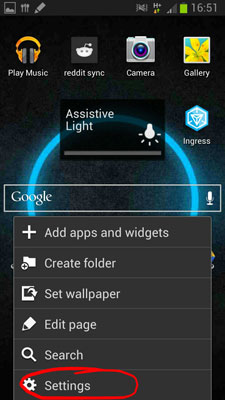
Nella finestra risultante, tocca più impostazioni
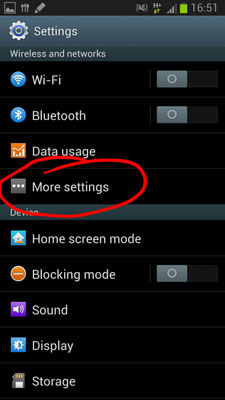
Dovresti essere in grado di attivare o disattivare l’NFC nella finestra risultante.
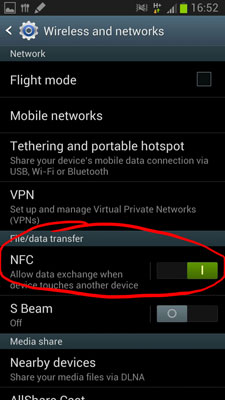
Se possiedi un Samsung Galaxy S4, puoi attivare l'NFC nella scheda delle connessioni all'interno delle impostazioni.
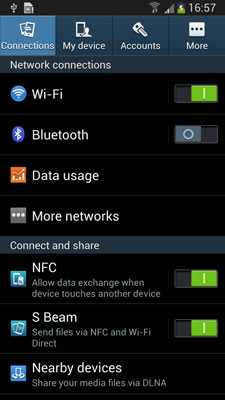
Passo 3. Tocca il retro dei dispositivi insieme. Dovresti sentire entrambi i dispositivi vibrare o un ding come conferma del fatto che i dispositivi sono in comunicazione tra diessi. Sarà quindi necessario toccare il Wi-Fi di uno dei dispositivi per impostare una connessione diretta che consentirà di trasferire i dati. Assicurarsi di lasciare i dispositivi in contatto mentre stanno stabilendo questa connessione.
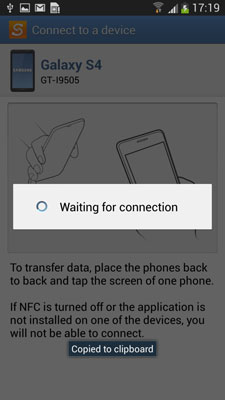
Passo 4. Seleziona il contenuto che desideri trasferire. In questo caso, vuoi trasferire la tua musica. Quindi seleziona la musica e tocca su Trasferisci. Samsung Smart Passa ti consentirà comunque di trasferire altri dati tra cui Calendario, Contatti, Foto e Video.
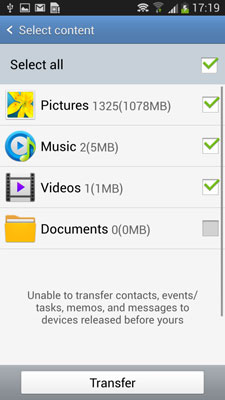
A seconda della dimensione dei file che si stanno trasferendo, potrebbe essere necessario del tempo per spostare tutti i file da un dispositivo ad un altro. Tuttavia, non richiede troppo tempo ed è abbastanza efficace.
L'unico problema con il metodo sopra descritto è che funzionerà solo con alcuni telefoni Galaxy e non con tutti. Pertanto; se si possiede un telefono Samsung Galaxy non compatibile con Smart Passa, è necessaria un'alternativa. Fortunatamente per te, abbiamo un'alternativa che funzionerà con tutti i telefoni Samsung per tutto il tempo: dr.fone. Con dr.fone - Passa, è possibile trasferire la musica tra telefoni Samsung.
Potrebbe Piacerti Anche
Trasferimento iPhone
- Trasferimento Dati iPhone
- 1. Trasferisci i Contatti da iPhone a iPhone
- 2. Trasferisci le Foto da PC a iPhone
- 3. Trasferisci Suonerie da iPhone a iPhone
- 4. Trasferisci i Messaggi da iPhone a iPhone
- 5. Trasferisci i Video da iPhone a Computer
- 6. Trasferisci le Foto da Mac a iPhone
- 7. Trasferisci i File da iPad a PC
- 8. Trasferisci le Foto da iPhone a Mac
- 9. Sincronizza i Contatti da iPhone a iPhone
- 10. Importa le Foto da iPhone a Windows
- 11. Sfoglia i File di iPhone su PC/Mac






Nicola Massimo
staff Editor